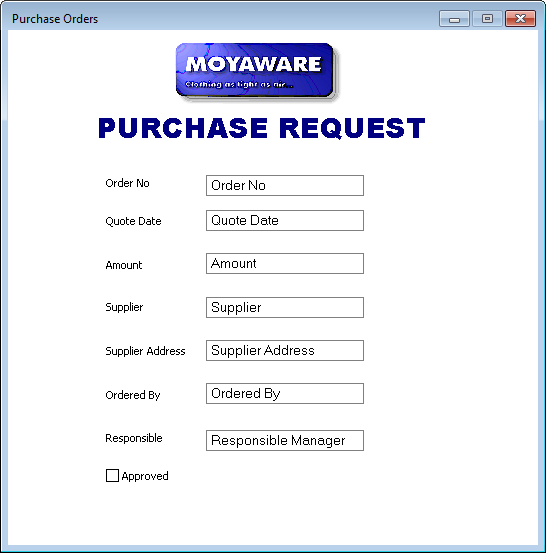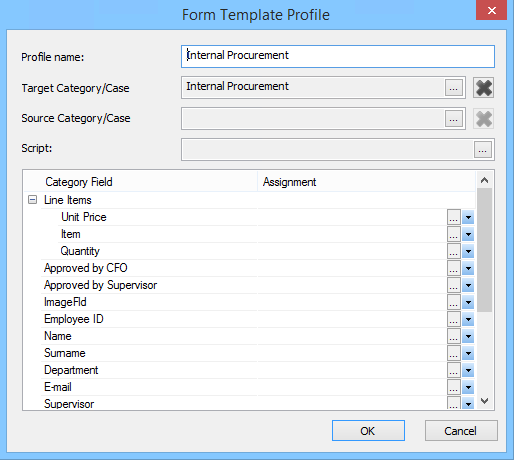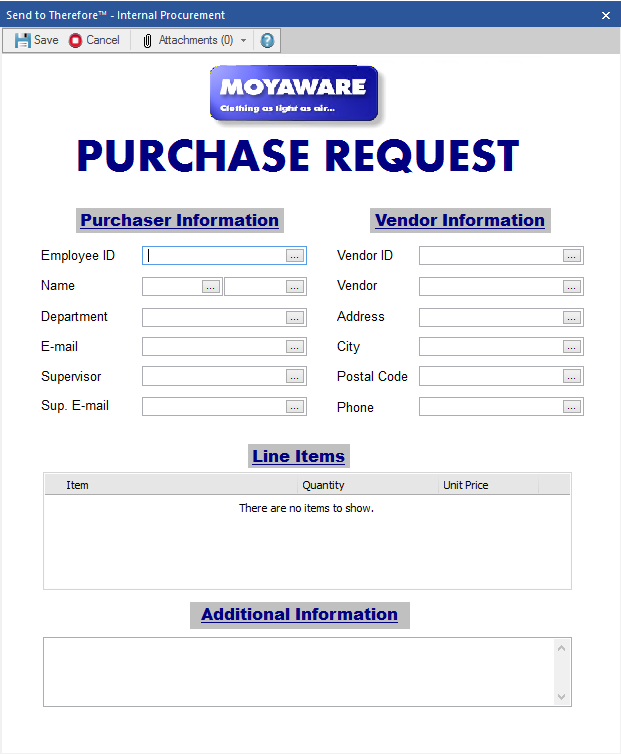1.Ouvrez la catégorie ou le dossier dans lequel doit être créé le document. Créez la disposition appropriée en personnalisant la boîte de dialogue. Vous pouvez ajouter une image à partir du menu contextuel associé aux catégories. Dans les paramètres de catégorie avancés, vous pouvez activer le mode document vide pour autoriser, imposer ou interdire l'ajout de fichiers au formulaire. Pour les formulaires qui ne contiennent que des données d'index et pas de fichier, vous pouvez définir le mode page de garde pour afficher le document sous forme de formulaire rempli.
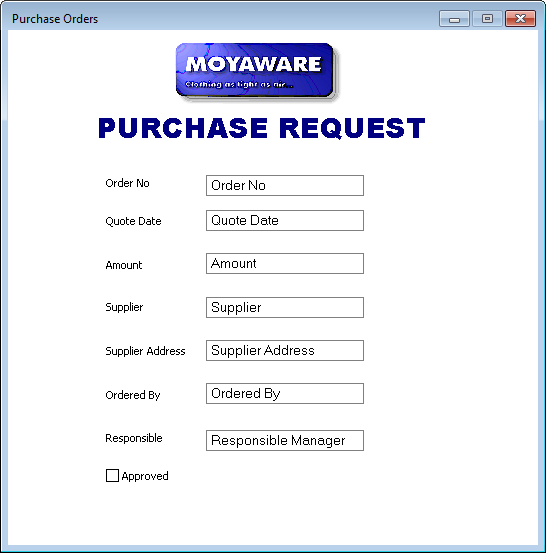
2.Cliquez avec le bouton droit de la souris sur Profils de gabarit et sélectionnez Nouveau profil de gabarit de formulaire. Assignez un nom au profil, puis :
•Indiquez la catégorie ou le dossier à renseigner (catégorie/dossier cible).
•Indiquez si le formulaire rempli doit être basé sur un document existant, auquel cas vous devez spécifier la catégorie/le dossier source et assigner les champs obligatoires. Cliquez dans la liste déroulante Affectation et tous les champs de données d'index de la catégorie/du dossier source s'affichent.
•Pour limiter l’accès au formulaire à certains utilisateurs ou groupes, ouvrez Therefore™ Solution Designer, cliquez avec le bouton droit de la souris sur le profil de gabarit et sélectionnez Sécurité. Les utilisateurs qui disposent de la permission de lecture seront autorisés à ouvrir et utiliser ce modèle dans le menu du ruban Therefore™ Navigator. Pour mémoriser un nouveau formulaire, les utilisateurs doivent également être autorisés à mémoriser des documents dans la catégorie.
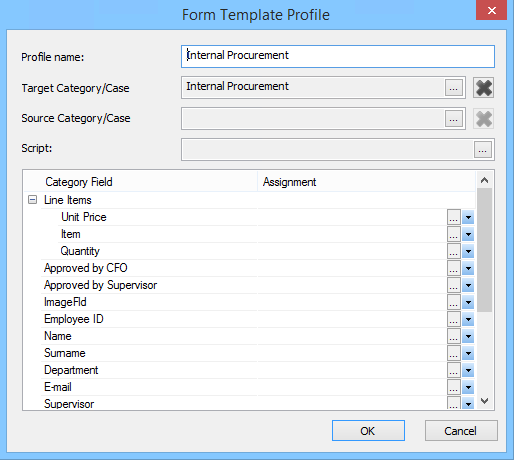
3.Par défaut, le groupe d’utilisateurs Therefore™ pourra voir et ouvrir ce modèle dans le menu du ruban de Therefore™ Navigator ou Therefore™ Web Navigator. Pour remplir le formulaire à l'aide des données d'index d'un document existant, sélectionnez d'abord le document, puis choisissez le gabarit.

4.Le formulaire s'ouvre et vous pouvez le remplir. Si l'action est autorisée ou imposée dans les paramètres de catégorie avancés (mode document vide), vous pouvez ajouter des fichiers au formulaire. Pour ce faire, cliquez sur Pièces jointes et sélectionnez Ajouter une pièce jointe.
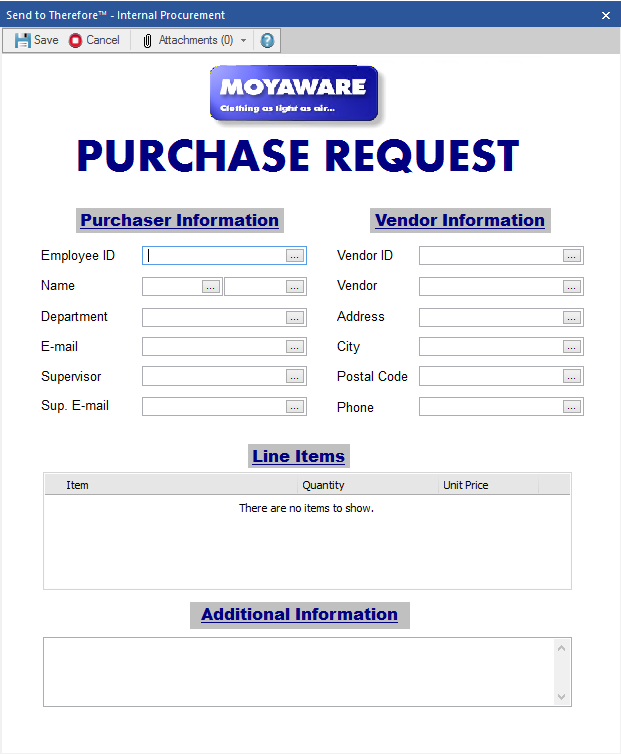
|